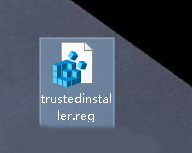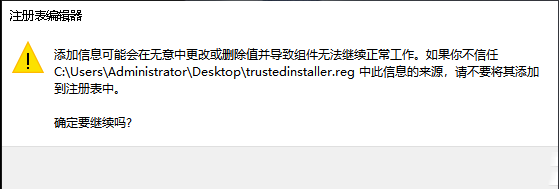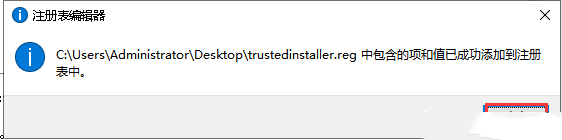Windows10系统如何获取trustedinstaller权限
Windows10系统如何获取trustedinstaller权限
Windows10系统在清理系统一些文件的时候,发现无法删除该文件,并且提示需要trustedinstaller权限才能进行删除。那么,Windows10系统怎么获取trustedinstaller权限呢?本文将针对此问题进行详细说明。
1.首先在桌面新建一个“文本文档”。

2.将文件重命名为“trustedinstaller.txt”,将以下代码复制粘贴到记事本里。
Windows Registry Editor Version 5.00
[HKEY_CLASSES_ROOT\*\shell\runas]
@=“获取TrustedInstaller权限”
[HKEY_CLASSES_ROOT\*\shell\runas\command]
@=“cmd.exe /c takeown /f \”%1\“ && icacls \”%1\“ /grant administrators:F”
“IsolatedCommand”=“cmd.exe /c takeown /f \”%1\“ && icacls \”%1\“ /grant administrators:F”
[HKEY_CLASSES_ROOT\Directory\shell\runas]
@=“获取TrustedInstaller权限”
“NoWorkingDirectory”=“”
[HKEY_CLASSES_ROOT\Directory\shell\runas\command]
@=“cmd.exe /c takeown /f \”%1\“ /r /d y && icacls \”%1\“ /grant administrators:F /t”
“IsolatedCommand”=“cmd.exe /c takeown /f \”%1\“ /r /d y && icacls \”%1\“ /grant administrators:F /t”
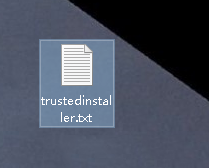

3.将文件的扩展名修改为reg。
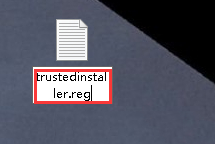
4.双击“trustedinstaller.reg”,提示修改后的问题直接点击“是”,然后提示注册表信息添加成功,点击“确定即可”。